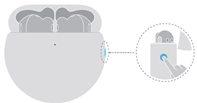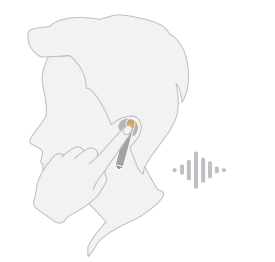- Настройка и использование наушников HUAWEI FreeBuds
- Подключение к беспроводным наушникам FreeBuds
- Использование наушников для прослушивания аудио и управления воспроизведением звука или для совершения вызовов
- Зарядка наушников FreeBuds
- Аудио
- Настройка и использование наушников HUAWEI FreeBuds
- Подключение к беспроводным наушникам FreeBuds
- Использование наушников для прослушивания аудио и управления воспроизведением звука или для совершения вызовов
- Зарядка наушников FreeBuds
Настройка и использование наушников HUAWEI FreeBuds
Поддерживаемые продукты: HUAWEI FreeBuds 5i,HUAWEI FreeBuds Pro,HUAWEI FreeBuds 3i,HUAWEI FreeBuds 4i,HUAWEI FreeBuds Pro 2,HUAWEI FreeBuds SE,HUAWEI FreeBuds 5,HUAWEI FreeBuds Lipstick,HUAWEI FreeBuds 3 Wired Charging Case,HUAWEI FreeBuds 3,HUAWEI FreeBuds 4
Нет необходимости вручную включать и выключать наушники FreeBuds и зарядный чехол. Когда вы не используете наушники, поместите их в зарядный чехол и закройте его, чтобы сберечь уровень заряда батареи. Рекомендуется регулярно заряжать зарядный чехол.
Подключение к беспроводным наушникам FreeBuds
- Откройте зарядный чехол, а затем нажмите на кнопку и удерживайте ее в течение не менее 2 секунд, пока индикатор не замигает (для получения дополнительной информации см. раздел «Функциональные кнопки и порты наушников»). Наушники перейдут в режим сопряжения.
- На телефоне или планшете перейдите в раздел Настройки > Bluetooth и нажмите имя наушников в списке устройств, чтобы выполнить подключение наушников. Для получения более подробной информации о других способах сопряжения см. раздел «Сопряжение наушников HUAWEI FreeBuds и FreeLace».
Чтобы восстановить заводские настройки наушников FreeBuds, нажмите и удерживайте функциональную кнопку в течение не менее 10 секунд, пока индикатор не начнет мигать.
Использование наушников для прослушивания аудио и управления воспроизведением звука или для совершения вызовов
Если на вашем устройстве воспроизводится аудио, при подключении наушников FreeBuds звук будет автоматически воспроизводиться через наушники. При снятии наушников воспроизведение аудио будет остановлено. Воспроизведение аудио автоматически возобновится, если вы снова наденете наушники в течение 3 минут. Дополнительные сведения см. в разделе «Функция определения наушников HUAWEI FreeBuds в ушах».
Подробнее о настройках управления по умолчанию наушников см. Табл. 1, Табл. 2 и Табл. 3. Вы можете настроить дополнительные жесты управления, такие как включение следующей композиции, включение предыдущей композиции, активация голосового помощника:
- В приложении AI Life нажмите на карточку наушников, перейдите в раздел Жесты и задайте настройки.
- Для телефонов и планшетов с EMUI 11.0/HarmonyOS 2.0 или выше перейдите в раздел Настройки > Bluetooth , нажмите на значок справа от Bluetooth-имени наушников, а затем перейдите в раздел Управление или Жесты .
- Данная функция не поддерживается на следующих устройствах.
- HUAWEI P10, HUAWEI P10 Plus, HUAWEI Mate 9, HUAWEI Mate 9 Pro, PORSCHE DESIGN HUAWEI Mate 9, HUAWEI nova 2s, HUAWEI nova 3, HUAWEI nova 3i и HUAWEI Y9 2019
- HUAWEI MediaPad M5 10 дюймов, HUAWEI MediaPad M5 Pro 10 дюймов, HUAWEI MediaPad M5 8 дюймов, HUAWEI MediaPad M5 lite 8 дюймов, HUAWEI MediaPad M5 lite 10 дюймов и HUAWEI MediaPad T5
- HONOR 9, HONOR V9, HONOR Note 10, HONOR Play, HONOR Pad 5 8 дюймов и HONOR Pad 5 10,1 дюйма
Переключение режима шумоподавления
FreeBuds Pro 2/FreeBuds Pro
FreeBuds 5/FreeBuds 5i/FreeBuds Lipstick, FreeBuds 5i, FreeBuds Pro и FreeBuds 4: нажмите на ножку наушника и удерживайте
FreeBuds 4i, FreeBuds 3i: нажмите и удерживайте верхнюю часть ножки наушника
FreeBuds 3: осторожно дважды коснитесь левого наушника
Параметры жестов управления по умолчанию
Воспроизведение и приостановка воспроизведения музыки
- FreeBuds 5/FreeBuds 5i/FreeBuds Lipstick/FreeBuds SE/FreeBuds 4/FreeBuds 4i/FreeBuds 3i: дважды коснитесь левого или правого наушника
- FreeBuds 3, FreeBuds 2, FreeBuds 2 Pro, FreeBuds, FlyPods, FlyPods Pro, FreeBuds Lite, FlyPods Lite: дважды коснитесь правого наушника, чтобы воспроизвести музыку
- FreeBuds Pro 2/FreeBuds Pro: сожмите один раз, чтобы воспроизвести или приостановить музыку
- FreeBuds Pro 2/FreeBuds Pro: нажмите два раза для воспроизведения следующей композиции и три раза для воспроизведения предыдущей композиции
- FreeBuds 3: дважды коснитесь правого наушника, чтобы воспроизвести следующую песню
- Другие наушники: См. Использование наушников для прослушивания аудио и управления воспроизведением звука или для совершения вызовов
FreeBuds 5/FreeBuds Pro 2/FreeBuds 5i/FreeBuds Lipstick/FreeBuds 4/FreeBuds Pro: проведите по ножке наушника вверх или вниз, чтобы увеличить или уменьшить громкость
Табл. 3. Использование наушников для осуществления голосовых вызовов и получения сообщений
Ответ на вызов/завершение вызова
- FreeBuds 5/FreeBuds 5i/FreeBuds Lipstick/FreeBuds SE/FreeBuds 4/FreeBuds 4i/FreeBuds 3i/FreeBuds 2 Pro/FreeBuds 2/FreeBuds Lite/FreeBuds/FlyPods 3/FlyPods Pro/FlyPods Lite: дважды коснитесь одного из наушников, чтобы ответить на вызов или завершить его
- FreeBuds 3: нажмите на любой наушник дважды, чтобы ответить на вызов; нажмите на правый наушник дважды, чтобы завершить вызов
- FreeBuds Pro 2/FreeBuds Pro: сожмите ножку одного из наушников, чтобы ответить на вызов или завершить его
FreeBuds 5/FreeBuds 5i/FreeBuds Lipstick/FreeBuds 4: коснитесь левого или правого наушника и не отпускайте палец
Зарядка наушников FreeBuds
Зарядный чехол может быть подключен к зарядному устройству, внешнему аккумулятору или к компьютеру для зарядки с помощью кабеля USB Type-C.
Поместите наушники в зарядный чехол и закройте его, чтобы зарядка началась автоматически.
Для получения дополнительной информации о зарядке наушников перейдите по ссылке.
Наушники Huawei FreeBuds/FreeLace без звонки воспроизводятся через динамик
Аудио
Официальная платформа HUAWEI, где представлен большой выбор приложений, разнообразные сервисы, множество акций и подарки.
*Изображения продуктов, видео и отображаемый на экране устройств контент, которые приведены на вышеприведенных страницах, носят справочный характер. Фактические функции и характеристики продуктов (включая, в том числе, внешний вид, цвет и размер), а также фактически отображаемый на экране контент (включая, в том числе, фоны, пользовательский интерфейс, иконки и видео) могут отличаться. Доступность некоторых функций может отличаться в зависимости от региона.
**Изображение продуктов и отображаемый на экране устройств контент, которые представлены на вышеприведенных страницах, носят справочный характер. Фактические функции и характеристики продуктов (включая, в том числе, внешний вид, цвет и размер) могут отличаться.
***Все данные на вышеприведенных страницах являются теоретическими величинами, полученными в собственных лабораториях компании Huawei в ходе испытаний, проведенных в определенных условиях. Более подробную информацию см. в описании каждого продукта. Фактические данные зависят от конкретного продукта, версии программного обеспечения, сценариев использования и окружающих условий.
****В связи с возможными изменениями комплекта поставки, процессов производства и процедуры доставки компания Huawei может вносить в режиме реального времени изменения в описания и изображения, опубликованные на вышеприведенных информационных страницах. Целью вносимых изменений является предоставление точной информации о продукции, а также обеспечение соответствия между размещенными на веб-сайте данными и фактическими характеристиками продуктов. Сведения об устройствах могут быть изменены без предварительного уведомления.
*****Размер, вес и другие характеристики являются теоретическими величинами. Фактические функции и характеристики конкретных продуктов могут отличаться. Все спецификации касаются указанной модели устройства.
******Емкость батареи устройства является типичным значением. Фактическая емкость батареи устройства может быть немного выше или ниже номинальной.
Настройка и использование наушников HUAWEI FreeBuds
Поддерживаемые продукты: HUAWEI FreeBuds 5i,HUAWEI FreeBuds Pro,HUAWEI FreeBuds 3i,HUAWEI FreeBuds 4i,HUAWEI FreeBuds Pro 2,HUAWEI FreeBuds SE,HUAWEI FreeBuds 5,HUAWEI FreeBuds Lipstick,HUAWEI FreeBuds 3 Wired Charging Case,HUAWEI FreeBuds 3,HUAWEI FreeBuds 4
Нет необходимости вручную включать и выключать наушники FreeBuds и зарядный чехол. Когда вы не используете наушники, поместите их в зарядный чехол и закройте его, чтобы сберечь уровень заряда батареи. Рекомендуется регулярно заряжать зарядный чехол.
Подключение к беспроводным наушникам FreeBuds
- Откройте зарядный чехол, а затем нажмите на кнопку и удерживайте ее в течение не менее 2 секунд, пока индикатор не замигает (для получения дополнительной информации см. раздел «Функциональные кнопки и порты наушников»). Наушники перейдут в режим сопряжения.
- На телефоне или планшете перейдите в раздел Настройки > Bluetooth и нажмите имя наушников в списке устройств, чтобы выполнить подключение наушников. Для получения более подробной информации о других способах сопряжения см. раздел «Сопряжение наушников HUAWEI FreeBuds и FreeLace».
Чтобы восстановить заводские настройки наушников FreeBuds, нажмите и удерживайте функциональную кнопку в течение не менее 10 секунд, пока индикатор не начнет мигать.
Использование наушников для прослушивания аудио и управления воспроизведением звука или для совершения вызовов
Если на вашем устройстве воспроизводится аудио, при подключении наушников FreeBuds звук будет автоматически воспроизводиться через наушники. При снятии наушников воспроизведение аудио будет остановлено. Воспроизведение аудио автоматически возобновится, если вы снова наденете наушники в течение 3 минут. Дополнительные сведения см. в разделе «Функция определения наушников HUAWEI FreeBuds в ушах».
Подробнее о настройках управления по умолчанию наушников см. Табл. 1, Табл. 2 и Табл. 3. Вы можете настроить дополнительные жесты управления, такие как включение следующей композиции, включение предыдущей композиции, активация голосового помощника:
- В приложении AI Life нажмите на карточку наушников, перейдите в раздел Жесты и задайте настройки.
- Для телефонов и планшетов с EMUI 11.0/HarmonyOS 2.0 или выше перейдите в раздел Настройки > Bluetooth , нажмите на значок справа от Bluetooth-имени наушников, а затем перейдите в раздел Управление или Жесты .
- Данная функция не поддерживается на следующих устройствах.
- HUAWEI P10, HUAWEI P10 Plus, HUAWEI Mate 9, HUAWEI Mate 9 Pro, PORSCHE DESIGN HUAWEI Mate 9, HUAWEI nova 2s, HUAWEI nova 3, HUAWEI nova 3i и HUAWEI Y9 2019
- HUAWEI MediaPad M5 10 дюймов, HUAWEI MediaPad M5 Pro 10 дюймов, HUAWEI MediaPad M5 8 дюймов, HUAWEI MediaPad M5 lite 8 дюймов, HUAWEI MediaPad M5 lite 10 дюймов и HUAWEI MediaPad T5
- HONOR 9, HONOR V9, HONOR Note 10, HONOR Play, HONOR Pad 5 8 дюймов и HONOR Pad 5 10,1 дюйма
Переключение режима шумоподавления
FreeBuds Pro 2/FreeBuds Pro
FreeBuds 5/FreeBuds 5i/FreeBuds Lipstick, FreeBuds 5i, FreeBuds Pro и FreeBuds 4: нажмите на ножку наушника и удерживайте
FreeBuds 4i, FreeBuds 3i: нажмите и удерживайте верхнюю часть ножки наушника
FreeBuds 3: осторожно дважды коснитесь левого наушника
Параметры жестов управления по умолчанию
Воспроизведение и приостановка воспроизведения музыки
- FreeBuds 5/FreeBuds 5i/FreeBuds Lipstick/FreeBuds SE/FreeBuds 4/FreeBuds 4i/FreeBuds 3i: дважды коснитесь левого или правого наушника
- FreeBuds 3, FreeBuds 2, FreeBuds 2 Pro, FreeBuds, FlyPods, FlyPods Pro, FreeBuds Lite, FlyPods Lite: дважды коснитесь правого наушника, чтобы воспроизвести музыку
- FreeBuds Pro 2/FreeBuds Pro: сожмите один раз, чтобы воспроизвести или приостановить музыку
- FreeBuds Pro 2/FreeBuds Pro: нажмите два раза для воспроизведения следующей композиции и три раза для воспроизведения предыдущей композиции
- FreeBuds 3: дважды коснитесь правого наушника, чтобы воспроизвести следующую песню
- Другие наушники: См. Использование наушников для прослушивания аудио и управления воспроизведением звука или для совершения вызовов
FreeBuds 5/FreeBuds Pro 2/FreeBuds 5i/FreeBuds Lipstick/FreeBuds 4/FreeBuds Pro: проведите по ножке наушника вверх или вниз, чтобы увеличить или уменьшить громкость
Табл. 3. Использование наушников для осуществления голосовых вызовов и получения сообщений
Ответ на вызов/завершение вызова
- FreeBuds 5/FreeBuds 5i/FreeBuds Lipstick/FreeBuds SE/FreeBuds 4/FreeBuds 4i/FreeBuds 3i/FreeBuds 2 Pro/FreeBuds 2/FreeBuds Lite/FreeBuds/FlyPods 3/FlyPods Pro/FlyPods Lite: дважды коснитесь одного из наушников, чтобы ответить на вызов или завершить его
- FreeBuds 3: нажмите на любой наушник дважды, чтобы ответить на вызов; нажмите на правый наушник дважды, чтобы завершить вызов
- FreeBuds Pro 2/FreeBuds Pro: сожмите ножку одного из наушников, чтобы ответить на вызов или завершить его
FreeBuds 5/FreeBuds 5i/FreeBuds Lipstick/FreeBuds 4: коснитесь левого или правого наушника и не отпускайте палец
Зарядка наушников FreeBuds
Зарядный чехол может быть подключен к зарядному устройству, внешнему аккумулятору или к компьютеру для зарядки с помощью кабеля USB Type-C.
Поместите наушники в зарядный чехол и закройте его, чтобы зарядка началась автоматически.
Для получения дополнительной информации о зарядке наушников перейдите по ссылке.
Наушники Huawei FreeBuds/FreeLace без звонки воспроизводятся через динамик